Thủ Thuật
Cách sửa lỗi Windows 10 bằng công cụ Software Repair Tool chính hãng từ Microsoft
Windows là hệ điều hành phổ biến nhất trên máy tính hiện nay, nhưng không có gì là hoàn hảo hoàn toàn cả. Trong quá trình sử dụng chúng ta vẫn thường hay gặp một số lỗi Windows mà chúng ta không biết khắc phục ra sao. Nắm được tình hình, nhà phát triển Microsoft đã tung ra công cụ Software Repair dành cho con cưng Surface Book của mình để khắc phục các lỗi trên Windows 10. Thế nhưng, nếu bạn đang dùng Windows 10 bạn vẫn có thể cài đặt và dùng bình thường.

1. Cách sử dụng Software Repair Tool
Bước 1: Đầu tiên các bạn phải tải Software Repair Tool về. Có 2 cách để tải về, các bạn có thể tải trực tiếp theo link sau, hoặc cũng có thể lên Store Microsoft để tải về.
https://www.microsoft.com/en-us/p/software-repair-tool/9p6vk40286pq
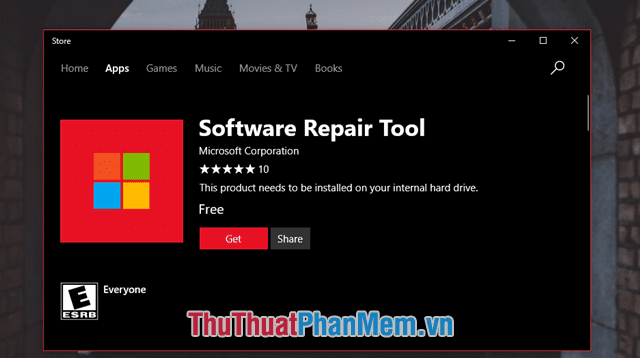
Bước 2: Sau khi cài đặt xong, các bạn tiến hành khởi động phần mềm.
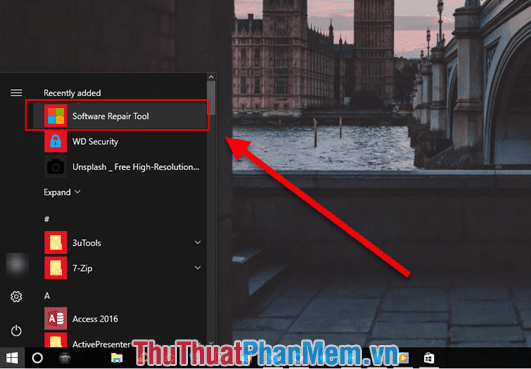
Lưu ý: Nếu bạn khởi động như bình thường thì sẽ bị báo lỗi như sau. Các bạn phải chạy ứng dụng với Run as Administrator thì ứng dụng mới chạy được.
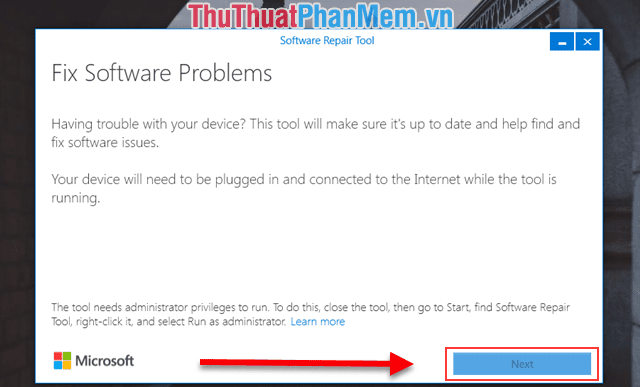
Bây giờ, các bạn tắt ứng dụng đi và khởi động lại như sau: Click chuột phải vào Software Repair Tool và chọn More (Mở rộng) -> Run as administrator.
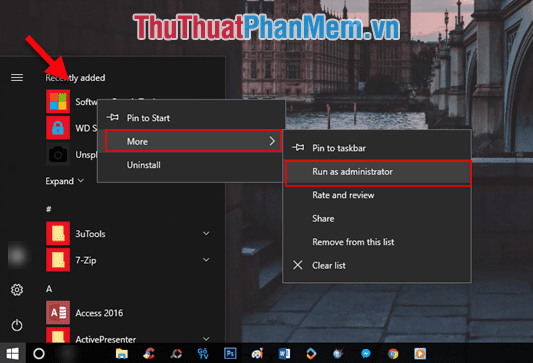
Bước 4: Các bạn đánh dấu vào đây (Đồng ý với điều khoản sử dụng) và ấn Next để tiếp tục
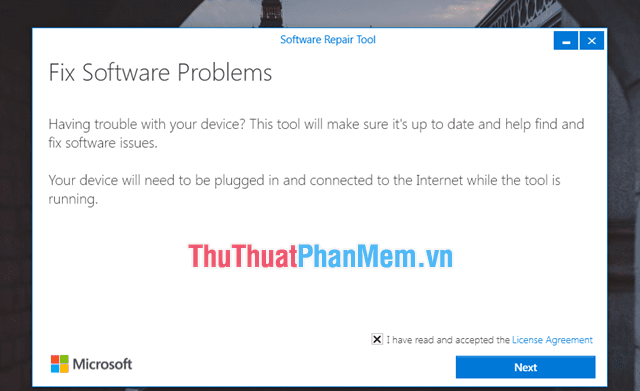
Bước 5: Tiếp tục Click vào dòng This date and time are right để xác nhận lại thời điểm mà Software Repair Tool chạy.
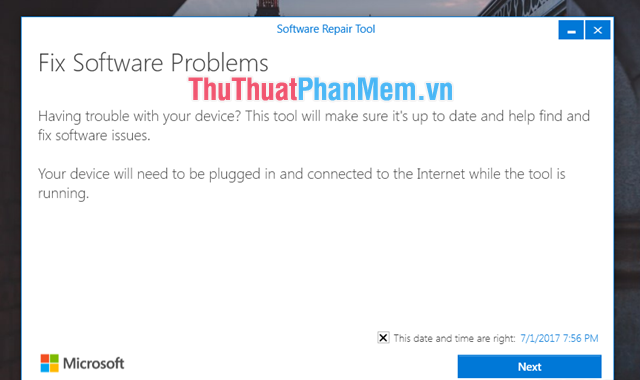
Bước 6: Sau đó công cụ sẽ bắt đầu chạy, nó sẽ hiện các lỗi cần xử lí cho các bạn.

Bước 7: Đầu tiên, phần mềm sẽ kiểm tra và sửa lỗi đơn giản như kiểm tra lại ngày và giờ.
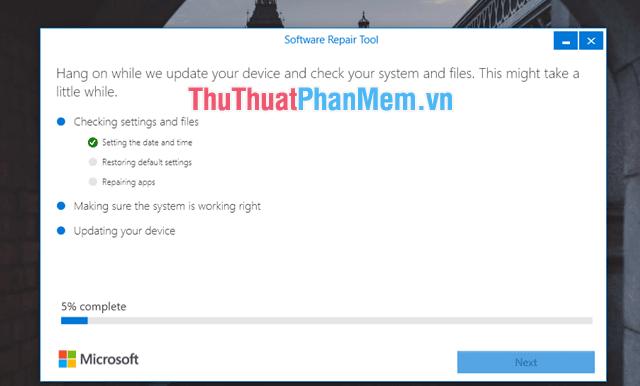
Tiếp đó là phần mềm tự động kiểm tra hoạt động của hệ thống có làm việc ổn định không. Và cuối cùng là phần mềm sẽ tự động cập nhập các tập tin cần thiết cho phiên bản Windows của bạn.
Bước 9: Sau khi phần mềm chạy xong, tức là phiên bản Windows của ban đã được sửa lỗi. Bây giờ bạn hãy nhấn Restart Now để khởi động lại máy và trải nghiệm.
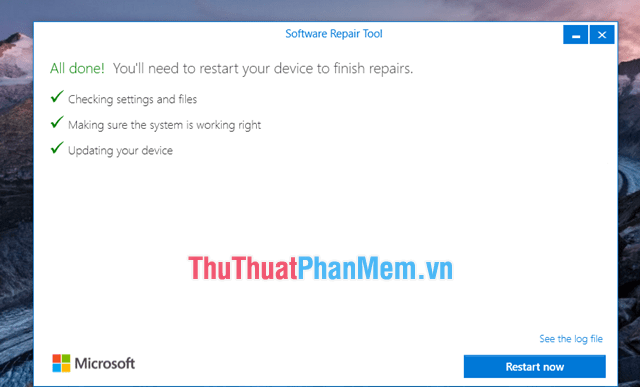
Tiếp theo, các bạn chọn theo nhu cầu của mình:
- Restart Now : Khởi động lại ngay
- I’ll do it later: Khởi động lại sau
- Cancel : Hủy bỏ
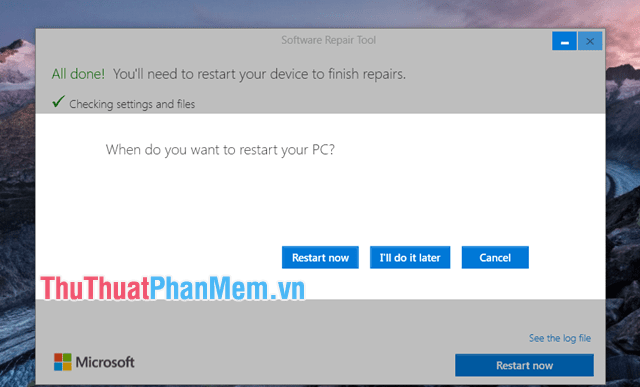
Như vậy, PKMacBook đã hướng dẫn các bạn cách sử dụng Software Repair Tool để khắc phục lỗi trên Windows 10. Chúc các bạn thành công!
Nguồn tham khảo từ Internet
Bài viết cùng chủ đề:
-
Cách viết căn bậc 2 trong Word
-
Cách đánh dấu tích trong Word
-
Cách thu hồi thư đã gửi, Recall mail trong Outlook
-
Cách đổi Inch sang cm trong Word 2016
-
Top 5 Phần mềm thiết kế nhà miễn phí tốt nhất hiện nay 2021
-
Cách chuyển Excel sang PDF, chuyển file Excel sang PDF nhanh chóng, giữ đúng định dạng
-
Cách cài chế độ truy bắt điểm trong CAD
-
Cách đánh số trang trong Word 2016
-
Những stt buông tay hay nhất
-
Cách chụp màn hình Zalo
-
Hướng dẫn cách đặt Tab trong Word
-
Cách chỉnh khoảng cách chuẩn giữa các chữ trong Word
-
Các cách tải nhạc về máy tính đơn giản, nhanh chóng
-
Xoay ngang 1 trang bất kỳ trong Word
-
Cách sửa lỗi chữ trong Word bị cách quãng, chữ bị cách xa trong Word
-
Cách thêm font chữ vào PowerPoint, cài font chữ đẹp cho PowerPoint
















